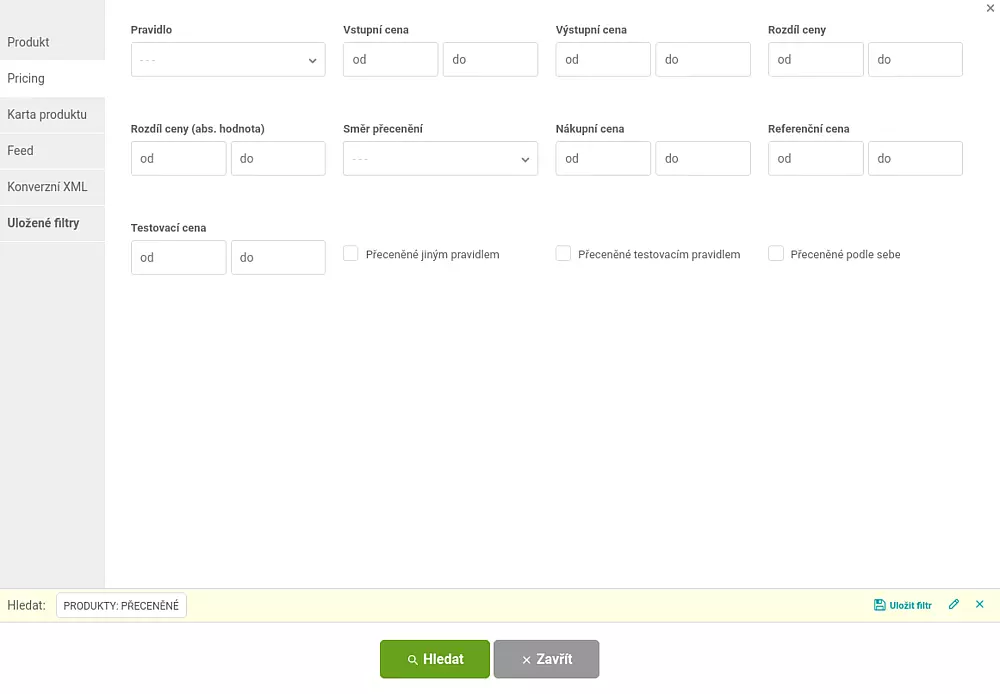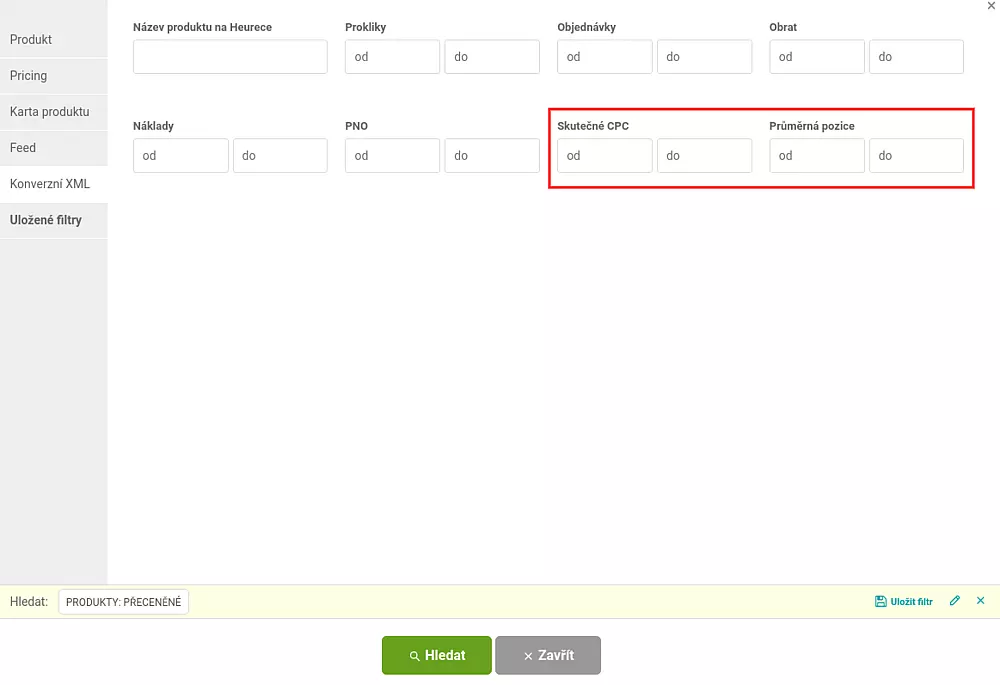Tento článek vám poslouží jako průvodce pojmů, které se týkají rozšířeného vyhledávání v Pricing Foxu. Zaměříme se na rozdíly mezi jednotlivými ID a cenami na kartě Pricing. Také si vysvětlíme práci s uloženými filtry. Chcete si tvořit výběry produktů na míru a mít pricing co nejpřesnější? Čtěte dál.
Podle čeho identifikujete produkty
Sortiment můžete vyhledávat nejen podle jeho názvu, ale i podle ID. Liška jich zná několik. Jaké to jsou?
- ITEM_ID potřebujete pro úspěšné párování produktů na Heurece a Zboží.cz.
- ITEMGROUP_ID využijete pro filtrování sortimentu s více variantami.
- PN nebo EAN se vám budou hodit, pokud pro identifikaci položek ve vašem e‑shopu nepoužíváte předchozí možnosti.
Co poskytuje karta Pricing
Pokud vás zajímá sortiment, na který se cenotvorba aplikuje, přejděte do této karty. Na výběr máte rozmezí několika cen:
- Pokud použijete vstupní cenu, Liška bude hledat v přeceněných produktech.
- Referenční cena je ta, na jejímž základě pricing probíhá. Liška se od ní při aplikaci pravidel odrazí.
- Výstupní a testovací cenu vyberete podle toho, jestli hledáte v ostrém nebo testovacím pravidle.
- Rozdíl ceny nebo směr přecenění je vhodný pro analýzu, co se se sortimentem po aplikaci pravidel děje. Vyfiltrujete zlevněné, zdražené položky a také o kolik se cena změnila.
Co se pod jednotlivými checkboxy v této kartě skrývá?
- Přeceněné jiným pravidlem slouží pro zobrazení položek, které propadly do jiných pravidel.
- Druhou volbu využijete pro hledání produktů spadajících do testovacích pravidel.
- Poslední checkbox Přeceněné podle sebe vyberete, jestliže vás zajímá sortiment, u kterého se cena počítala podle vaší nabídky na srovnávači a ne podle konkurenční.
Jak zjistíte náklady a průměrnou pozici produktů
V Konverzním XML využijete následující dvě možnosti. Najdete skutečnou hodnotu CPC, kterou vám Heureka naúčtovala za poslední den. Vyfiltrujete zde také průměrnou pozici na produktové kartě. Ta se počítá pro nabídky, na které někdo klikl za poslední 3 dny. Pokud jsou bez prokliku, obsahuje průměr za celou kategorii, ve které se položky nachází.
Jak pracovat s uloženými filtry
Vaše uložené výběry uvidíte v kartě rozšířeného vyhledávání, pod seznamem produktů i u tlačítka hledat. Můžete je dál upravovat. Nemusíte tak vytvářet nový filtr, ale pouze upravíte stávající. A pokud z nich chcete odstranit konkrétní položku, napíšete do pole Vyřadit produkt její ITEM_ID a změnu uložíte. Víc se dozvíte v článku.
Toto je jen odrazový můstek k tomu, aby se vám s filtry pracovalo co nejlépe. Pokud vás zajímá, k čemu filtry slouží a jak si Lišku přizpůsobit svým potřebám, přečtěte si první díl. Ve videu jsme vám představili možnosti rozšířeného vyhledávání. Doporučujeme si aplikaci proklikat a vyzkoušet. V případě jakýchkoliv dotazů, nám dejte vědět. Už nyní se můžete těšit na poslední díl této série, který bude zaměřen na pokročilou práci s filtry.